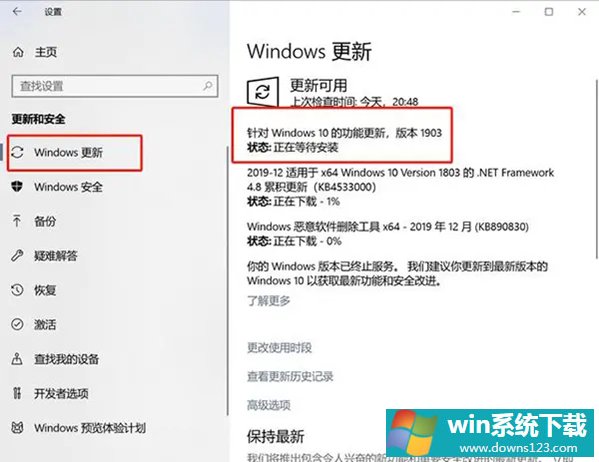Win10电脑提示当前系统版本终止服务怎么办?小编教你两招快速解决
分类:win10教程 2021-08-08
导读: Win10电脑提示当前系统版本终止服务怎么办?小编教你两招快速解决--最近随着Windows系统的不断改进,也有一部分的系统逐渐被淘汰,而最近用户在使用电脑的过程中都接收到了这个提示你的Windows 10版本即将终止服务,那么我们要怎么解决这个问题呢?下面小编就带着大家一起看看吧...
最近随着Windows系统的不断改进,也有一部分的系统逐渐被淘汰,而最近用户在使用电脑的过程中都接收到了这个提示“你的Windows 10版本即将终止服务”,那么我们要怎么解决这个问题呢?下面小编就带着大家一起看看吧!
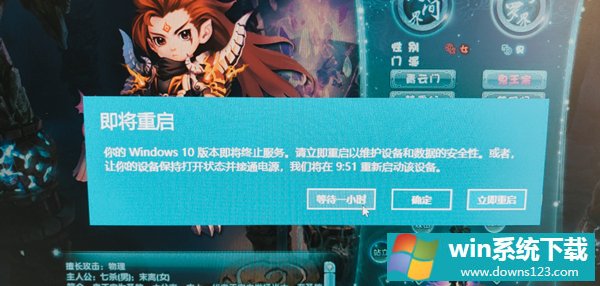
操作方法:
方法一:使用第三方工具禁止Windows更新,下载地址>>>
方法二:更新最新Windows系统
1、 点击“开始菜单”图标,选择“设置”(齿轮状图标)进入。
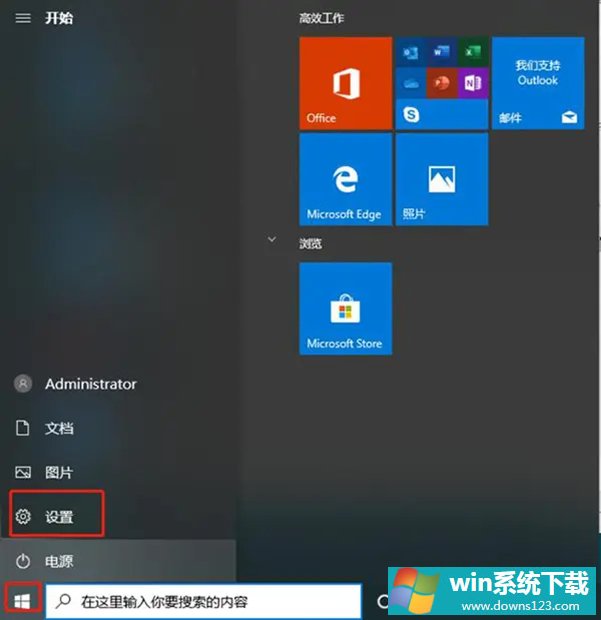
2、 在电脑打开windows设置界面中直接选中“更新和安全”进入。
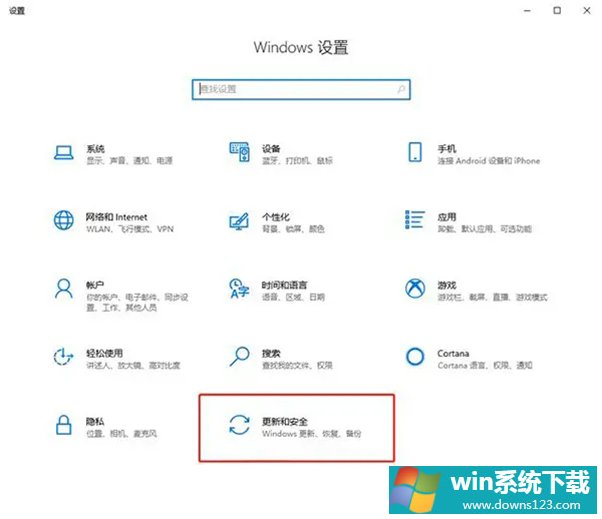
3、 直接在以下界面点击“检查更新”,如果有可更新的版本电脑将会自动进行下载安装包,大家只要耐心等待安装完成即可。